怎样制作U盘系统
1、首先在网上把《一键U盘装系统》下载到自己的电脑,然后启动安装向导,把“一键U盘装系统”安装到我的电脑上!
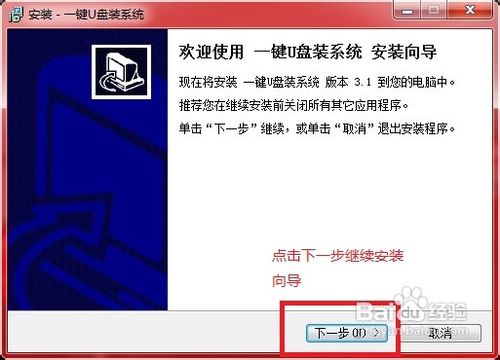
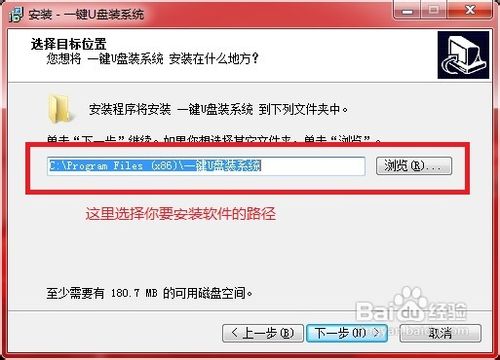
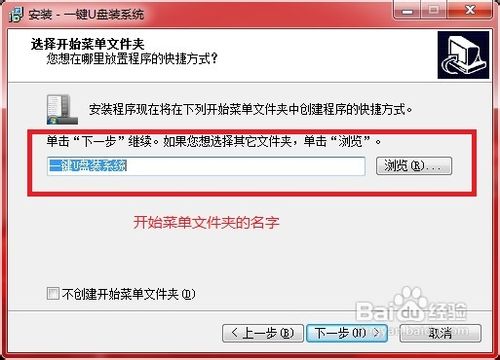
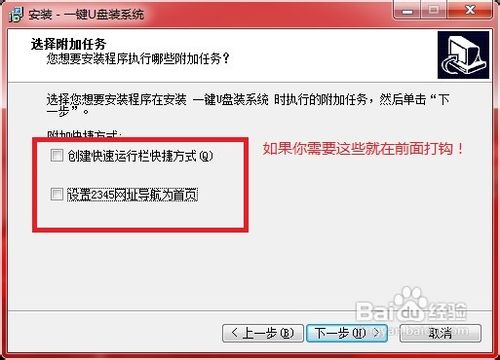


2、启动“一键U盘装系统”软件,“一键U盘装系统”一共有两个要注意条目!第一个就是一定要选好自己要安装的U盘!第二让就是选择安装的模式,一般选择HDD模式(如果你不知道你的BLOS是什么的,那就选择这个)!


3、插入U盘,我们就要安装了!那么我们就选择好我们要做“一键U盘装系统”的U盘然后点击开始制作,我们就会进度条在跑动!一会之后就提示我们把U盘弹出,弹出之后还要重新插入一次,如果成功制作了U盘装系统就会弹出制作成功的提示!
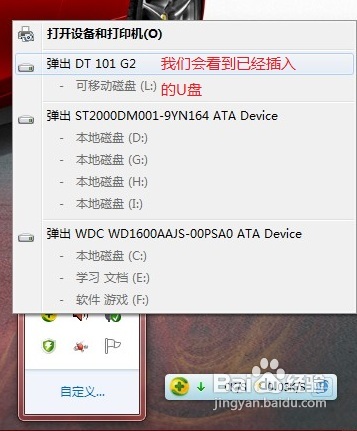

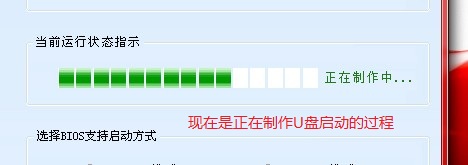
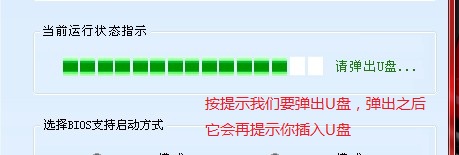

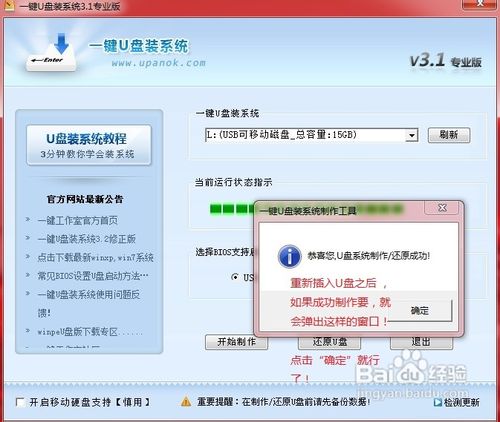
4、现在当然是要用U盘来启动一下电脑,试一下做好的U盘能不能用!不过现在我们要先设置好BLOS啦!不同的BLOS设置界面也是不同的!还有一种最快的方法就是开机按“F11”不过不同牌子的电脑会有不同的设置方法!这个要看你有电脑了!具体的可以百度一下!

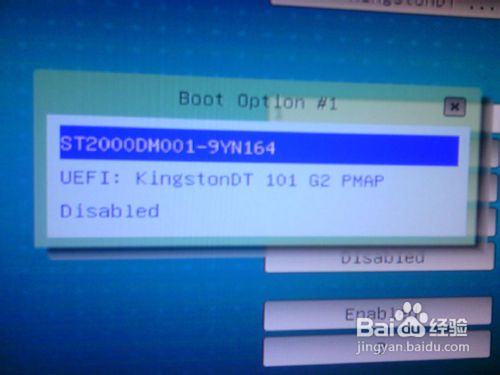
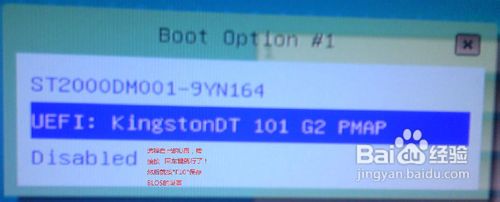
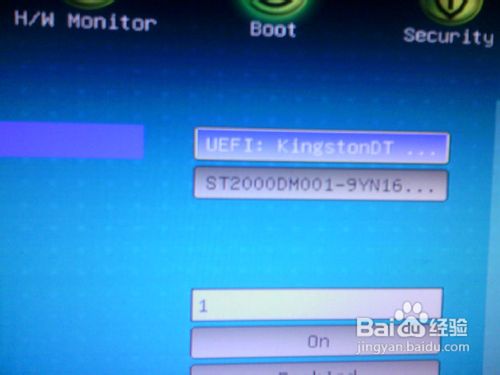
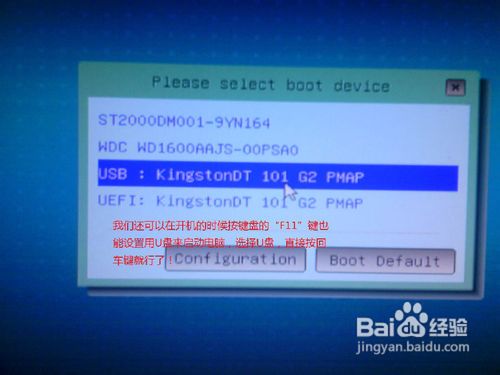
5、现在启动电脑 就能自动 进入“一键U盘装系统”的,能进入就是安装成功 了!以后装系统就能用上啦!这个用来装GHOST的系统就会方便很多!
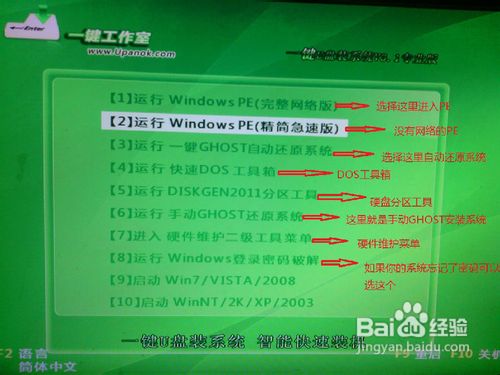
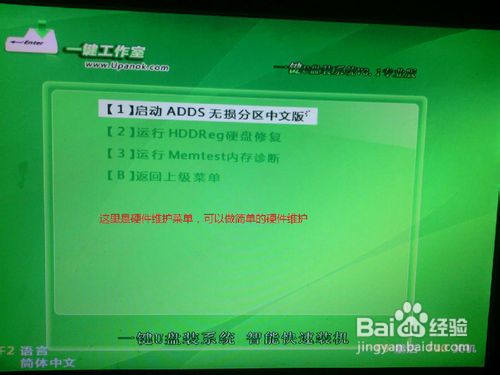

声明:本网站引用、摘录或转载内容仅供网站访问者交流或参考,不代表本站立场,如存在版权或非法内容,请联系站长删除,联系邮箱:site.kefu@qq.com。
阅读量:115
阅读量:150
阅读量:77
阅读量:118
阅读量:53